A OneDrive Biztonsági mentés lapja hiányzik a Windows 11/10 beállításai közül
Egyes OneDrive-felhasználók arról számoltak be, hogy amikor megpróbálják elmenteni a munkájukat a Microsoft Cloud szolgáltatásba, nem jelenik meg a Biztonsági mentés(Backup) lap a beállítások alatt. Szinkronizálhatják munkájukat, és minden normálisnak tűnik, de hiányzik a OneDrive biztonsági mentés lapja(the OneDrive Backup tab is missing) . Ez a bejegyzés segíthet a probléma megoldásában és megoldásában. Előfordulhat, hogy a módosítás végrehajtásához rendszergazdaként kell bejelentkeznie.
A OneDrive Biztonsági mentés(OneDrive Backup) lapja hiányzik a Beállítások között
A OneDrive Biztonsági mentés(OneDrive Backup) lapja segít megvédeni az „Ez a számítógép” alatt látható fontos dokumentumokat és mappákat, és bárhonnan elérheti azokat más eszközökről. Tehát még ha elveszíti is számítógépét, akkor is visszakaphatja elveszett dokumentumait/mappáit.
Press Win+R kombinációt a „ Futtatás(Run) ” párbeszédpanel megnyitásához. Írja be a „ regedit.exe ” parancsot, és nyomja meg az „ Enter ” billentyűt.

Amikor a Rendszerleíróadatbázis-szerkesztő(Registry Editor) megnyílik, navigáljon a következő elérési út címére -
Computer\HKEY_CURRENT_USER\Software\Microsoft\OneDrive
Itt kattintson a jobb gombbal a OneDrive bejegyzésre, és válassza az „Új” > „DWORD (32 – bit) érték” menüpontot.
Nevezze el " EnableMove "-nak.

Kattintson duplán(Double-click) a bejegyzésre az értékadatok ellenőrzéséhez. Tartsa " 0 "-ként.
Most zárja be a Rendszerleíróadatbázis-szerkesztőt(Registry Editor) , és lépjen ki.
Indítsa újra a számítógépet, és ellenőrizze, hogy a probléma továbbra is fennáll-e.
A problémát mára meg kellett volna oldani. Nyissa meg a „OneDrive” beállításait. Itt meg kell találnia a " Biztonsági mentés(Backup) " lapot a Fiók(Account) , a Hálózat(Network) , az Iroda(Office) és a " Névjegy"(About’) lapok mellett.
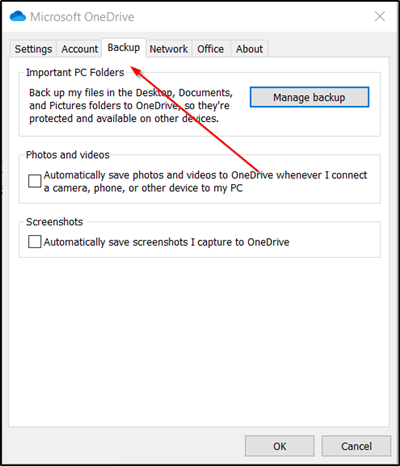
Ha a OneDrive-beállítások alatt a (OneDrive Settings)Biztonsági mentés(Backup) lapot találja , nyomja meg a lapot, válassza ki azokat a mappákat, amelyekről biztonsági másolatot szeretne készíteni, és indítsa el a folyamatot. Ha szükséges, a „ Feltöltés folyamatának megtekintése(View upload progress) ” kiválasztásával ellenőrizheti a folyamat előrehaladását.
Hope this helps!
Related posts
A OneDrive.exe belépési pont nem található Windows 11/10 rendszeren
A OneDrive ikon eltávolítása a File Explorerből a Windows 11/10 rendszerben
A OneDrive miniatűrök nem jelennek meg a Windows 11/10 rendszeren
A OneDrive nem tud csatlakozni a Windows rendszerhez hibaüzenet javítása a Windows 11/10 rendszerben
Mappa leválasztása, kizárása vagy eltávolítása a OneDrive-ról Windows 11/10 rendszerben
A Gmail biztonsági mentése a merevlemezre Windows 11/10 rendszeren
Az alapértelmezett energiagazdálkodási tervek biztonsági mentése vagy visszaállítása a Windows 11/10 rendszerben
Hogyan lehet megakadályozni vagy engedélyezni az alkalmazások fájlrendszerhez való hozzáférését a Windows 11/10 rendszerben
Az egérbeállítások módosítása a Windows 11/10 rendszerben
Ingyenes Driver Backup & Restore szoftver Windows 11/10 rendszerhez
A bejelentkezési lehetőségek letiltása a Windows beállításaiban a Windows 11/10 rendszerben
A beállításjegyzék biztonsági mentése és visszaállítása a Windows 11/10 rendszerben
A rendszerkép létrehozása vagy visszaállítása a Windows 11/10 rendszerben
Hogyan akadályozhatja meg, hogy az alkalmazások hozzáférjenek a szövegekhez vagy üzenetekhez a Windows 11/10 rendszerben
A legjobb ingyenes fájl- és mappaszinkronizáló szoftver a Windows 11/10 rendszerhez
Készítsen biztonsági másolatot és állítsa vissza a GPU-beállításokat az alkalmazásokhoz a Windows 11/10 rendszerben
Az adathasználati korlát kezelése Windows 11/10 rendszeren
A szinkronizálási beállítások konfigurálása a Rendszerleíróadatbázis-szerkesztővel a Windows 11/10 rendszerben
A Windows prezentációs beállításainak letiltása a Windows 11/10 rendszeren
Tiltsa le a „Fájlok automatikus biztonsági mentése a OneDrive-ra” értesítést a Windows 11/10 rendszerben
